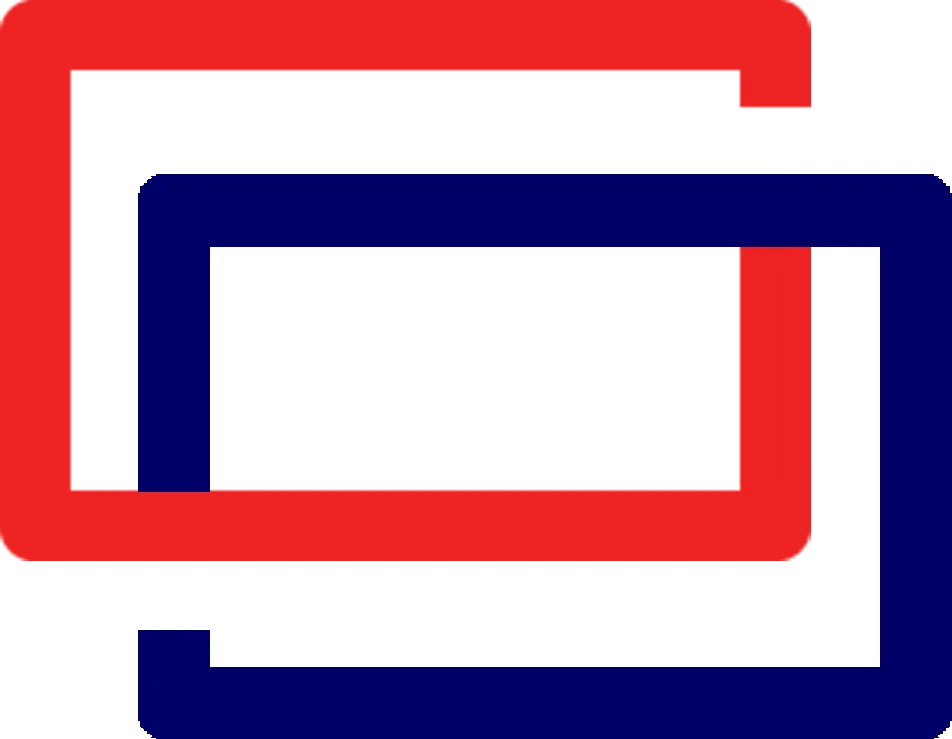MacBook安装Windows时建立引导相关问题解决方案
起因是因为宿友入手了一台MacBook Pro 2019,Apple提供了官方的安装工具“启动转换工具”,工具会自动为系统附带大部分驱动(包括Touch Bar的驱动),毕竟手动打驱动还是很痛苦的。同时,它也会帮助你完成Windows双系统的安装。
首先下载一个镜像即可,根据启动转换工具的提示分配空间,就会自动放入相关驱动,会独立分配一个大约10G左右的独立分区存放解压安装镜像,并启动到安装程序。
按照正常步骤,只要选择安装的系统版本后,会直接跳过自定义安装选项立即开始安装,然后在安装步骤最后完成时,提示“Windows启动配置失败” 这就是这篇主要遇到的问题了,如果直接点击确定会立即重启,并进入到启动分区,然而启动分区是没有有效引导的,在引导阶段蓝屏并提示\\\\BCD,这个错误其实很好理解,就是bcd引导在上面的阶段没有成功写入。
遇到这个问题的还不少,也因为这个问题卡住了几天,尝试过换镜像的方法似乎不管用,其实用普遍的方法还是可以解决的,只要进入PE,找到引导分区并手动修复引导数据即可,但是我的一个带nvme驱动的PE一旦插入就卡住启动不了,另一个能启动的PE没有nvme驱动,因此本来是打算作罢了。 但几天后宿友查到了一些方法,在安装程序调出控制台,于是查找了相关手动修复BCD引导的资料,便得以解决了
首先,在最后阶段弹出错误弹窗后,不要急着点退出,按下Shift+F10唤出控制台,2019 mac的F键区在Touch Bar上,因此需要外接键盘完成。 一般情况下当前的盘符是X:,为了得知引导分区的盘符,需要先输入diskpart,接着输入list volume列出所有分区,这里我用我自己机子的执行结果为例
Volume ### Ltr Label Fs Type Size Status Info
---------- --- ----------- ----- ---------- ------- --------- --------
Volume 0 C Windows NTFS Partition 247 GB Healthy Boot
Volume 1 Windows RE NTFS Partition 544 MB Healthy
Volume 2 D DATA NTFS Partition 703 GB Healthy
Volume 3 EFI FAT32 Partition 260 MB Healthy System
Volume 4 NTFS Partition 853 MB Healthy Hidden
Volume 5 NTFS Partition 587 MB Healthy Hidden
Volume 6 E Removable 0 B No Media
Volume 7 F Removable 0 B No Media第二列的就是挂载的盘符,在mac当中没有这么多分区,正常而言是四个,不过可以注意到一个NTFS分区和一个卷标是EFI的分区,这就是Windows的系统分区和引导分区了,可以cd进去确认下 我尝试过bcdedit命令,但是由于引导完全不存在,没有修复这种事,这种情况下需要重建引导,bcdboot好像也不奏效
这个时候需要bootrec命令,按照这篇文章的参考,定位到需要构建引导的分区,先执行bootrec /ScanOs来检查是否能搜索到系统分区,然后直接使用bootrec /rebuildbcd即可,不需要中间的FixMBR和FixBoot在这里会提示拒绝访问,而且由于是双系统,乱动磁盘的主引导记录不是好事,再者,这个是GUID分区的磁盘,FixMBR应该是无效的。 提示修复完成后,进入EFI文件夹应该能看到引导了,然后关闭控制台,点击确定等待其重启即可。
在进入Windows桌面后,找到安装程序分区,里面有个BOOCAMP文件夹,点击里面的setup.exe即可安装驱动,同时,也可以在macOS下在启动助理的选项卡中进行手动下载。